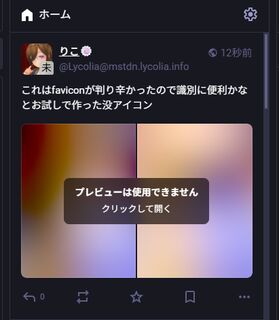確認環境
NICはともに一つのみ。
- Windows 11 Pro 24H2
- Ubuntu 24.04.3 LTS
Windows
NICのIPv6アドレス(GUA)を取得する
コントロールパネルから取得
- コントロールパネル→ネットワークと共有センターを開く
- イーサネット→詳細を開く
- IPv6アドレスと書かれているのがGUA
コマンドプロンプトで取得
ipconfigを叩き、「IPv6 アドレス」と書かれているものがGUA
Powershellで取得
(ipconfig | Select-String -Pattern "IPv6 アドレス(?: .)+: (.+)").Matches.Groups[1].Value
Ubuntu
# perl版
ip -6 addr | grep 'global dynamic' | perl -ale '$F[1] =~ /^([^\/]+)/; print $1;'
# awk版
ip -6 addr | grep 'global dynamic' | awk '{ split($2, a, "/"); print a[1] }'
OCNバーチャルコネクト環境でIPv6サーバーをポート443で公開した時にやったことを派生させて更にIPv4にも対応させるプラン。
OCNバーチャルコネクトのIPoEでIPv4 over IPv6のMAP-E環境だと、IPv4ではWell-known portsが開けないが、PPPoEを使って取得したIPv4であれば開けるので、これとIPoE側のIPv6の併用でデュアルスタックでWell-known portsの開放を行い、サーバーを運用できるようにするのが目的だ。
確認環境
| 環境 | 内容 |
|---|---|
| ISP | OCN光 |
| ISP契約 | OCN 光 with フレッツ マンション・スーパーハイスピード 隼・プラン1・西日本 |
| ISP接続方式 | OCNバーチャルコネクト(IPoE, MAP-E) |
| RouterOS | OpenWrt 24.10.0 |
| ServerOS | Ubuntu 24.04.3 LTS |
| HTTPD | nginx 1.26.1 |
| ドメインレジストラ | Value Domain |
今回の要件
- OCNバーチャルコネクト環境でIPv6サーバーを公開した時にやったことに追加でIPv4も開通させる
- IPv4はPPPoEで取得できるものを使う
- サーバーマシン以外の端末に影響を与えない
やり方
サーバー側の準備
ufwではv4にも穴が開いている状態とする
- nginxの設定を開きIPv4向けに
listen 443 ssl;を追記して保存する - nginxを再起動する
PPPoEインターフェースの作成
- SSHでOpenWrtに入る
/etc/iproute2/rt_tablesを開き次のようにpppoeの行を追加、保存# # reserved values # 128 prelocal 255 local 254 main 253 default 300 pppoe 0 unspec # # local # #1 inr.ruhep- 反映する
service network restart
- LuCIに入る
- Network→Interfacesを開く
- Add new interfaceから、Nameをwanppp、ProtocolをPPPoEとしたインターフェースを作成する
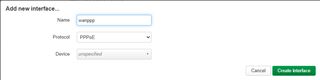
- General SettingsタブのDeviceにONUと疎通しているポートを指定し、PAP/CHAP usernameとPAP/CHAP passwordにISPの接続情報を入れる
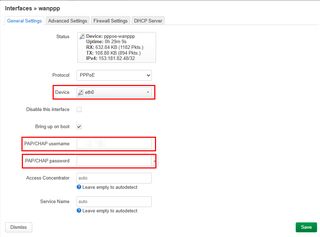
- Advanced Settingsタブを開き、Use gateway metricを
10、Override IPv4 routing tableをpppoe (300)にする

- Saveボタンを押して保存する
- wanインターフェースのEditを押す
- Advanced Settingsタブを開き、Use gateway metricを
1にする - Saveボタンを押して保存する
ファイアーウォールの作成
- 引き続きLuCI上で作業する
- Network→Firewallを開く
- ZonesのAddボタンを押す
- Nameを
wan_pppoeにし、MasqueradingとMSS clampingにチェックを入れ、Covered networksでwanpppを選択し保存する
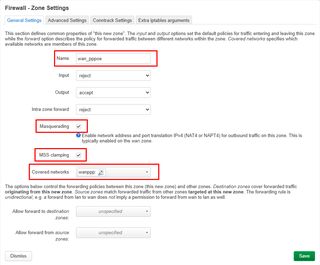
- lan⇒wanのゾーン設定のEditボタンを押す
- Allow forward to destination zones:に
wan_pppoeを追加し、保存する
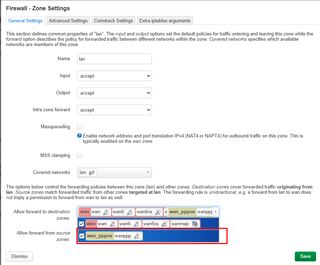
- Network→Interfacesを開く
- wanpppインターフェースのEditボタンを押す
- Firewall Settingsタブを開き、Create / Assign firewall-zoneに
wan_pppoeが設定されていることを確認する。設定されていなかったら設定する
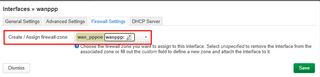
サーバーだけをPPPoEのIPv4通信の対象にする
- 引き続きLuCI上で作業する
- Network→Routingを開き、IPv4 Rulesタブを開く
- General SettingsタブのIncoming interfaceを
lanに、SourceをサーバーのIPにする(例:192.168.1.5/32)
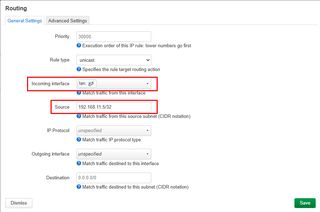
- Advanced Settingsタブを開く
- Tableに
pppoe (300)を設定し、保存する
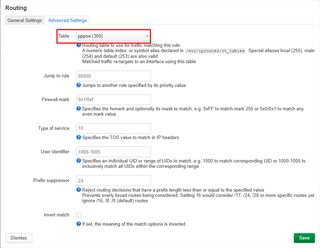
NATを設定する
- 引き続きLuCI上で作業する
- Network→Firewallを開き、Port Forwardsタブを開く
- Addボタンを押す
- Nameに適当な名前を付け、Restrict to address familyを
IPv4 only、Source zoneをwan_pppoe、External portを443、Internal IP addressを転送先のサーバーIP、Internal portを443にして、保存する
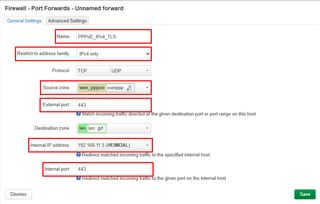
- 最後にこれまでの内容をSave & Applyする
疎通確認
- Network→Interfacesを開き、wanpppのIPv4を拾う
- ドメインレジストラの設定でAレコードにこれを登録
- 適当な外部サーバーからcurlを投げて中身が返ってきたらOK
curl -4 -v https://example.com
IP変動対策にDDNSを設定する
/etc/hotplug.d/ifaceに40-pppoeというファイルを755で作り、以下の内容を記述する。
#!/bin/sh
[ -n "$DEVICE" ] || exit 0
[ "$ACTION" = ifup ] || exit 0
[ "$INTERFACE" = wanppp ] || exit 0
vdpw=ここにDDNS更新用のパスワード
pppoeaddr=$(ip -4 addr show pppoe-wanppp | head -2 | tail -1 | awk '{print $2}')
logger -t "DDNS - PPPoE IP" $pppoeaddr
# hoge.example.comに対して更新リクエストを飛ばす例
logger -t "DDNS - DOMAIN: hoge" $(wget -O - "https://dyn.value-domain.com/cgi-bin/dyn.fcg?d=example.com&p=$vdpw$&h=hoge&i=$pppoeaddr")
# When making requests for multiple domains, wait 60 seconds between each request
このスクリプトはhotplugイベントが発生したときにファイルパス順に呼ばれるスクリプトらしい。
ひとまずデバイスでなく、インターフェイスが起動したときで、かつインターフェース名がwanpppの時に実行されるように組んである。
注意点として、このエンドポイントはレートリミットがシビアで、60秒以内に送ると503を返してくるようなので、複数回投げる場合はsleep 61とかして間隔をあけると良さそうだ。数が増えてきたらバリュードメインAPIのDNS設定APIを利用した方が早いだろう。
ただしこのAPIはTTLの制御に難があり、処理方法によっては3600秒に固定される罠が潜んでいるので注意が必要だ。
トラブルシュート
curlで「Connection refused」や「接続が拒絶されました」と出る
/var/log/ufw.logにログがあればufwで穴をあける(まずこれはない)- ファイアーウォールかルーティングかNATの設定のどこかがおかしいので見直す。
雑感:かなり苦しい
IPv4, v6のデュアルスタックに出来たのはいいが、幾つかの端末で繋いだところIPv4側に流れるケースがあった。メインのv6でなく、オプションのv4に行くという状況はやや残念だ。
構成的にもマルチセッションという微妙な形態で、v4とv6でインターフェースが二系統あり、セキュリティもNATとFWがあり、なかなか複雑な状態になってしまった。
Mastodonにおいてはv4IPのインスタンス(兵庫丼)との疎通はTLレベルでは出来たものの、画像が出なくなるという頭が痛い問題に出会った。
Misskey.ioからは疎通できず、こちらからはユーザープロフィールまではアクセスできるがフォローを押しても音沙汰がない。
結論としてはリッチなアプリケーション通信を伴う用途において、この方式は向かない気がした。恐れくこれはルーターより外側がIPoEとPPPoEで別系統になっている関係で、通信が混乱して上手くいかないパターンがあるのではないかと感じている。
DDNSも制約が厳しいし、Value DomainのAPIはあるだけマシではあるものの、超絶使いづらい問題もあり、この環境においてのデュアルスタックはあきらめようと思った。
まぁいい勉強にはなったので、そのうち何かに活かせるだろう、きっと。
本記事はここ昨今のOpenWrtセットアップシリーズの続きである。
OCNバーチャルコネクトのIPoEでIPv4 over IPv6のMAP-E環境だと、IPv4ではWell-known portsが開けない。しかし、IPv6であれば、理論上全部のポートが使えるはずで、それであればサーバーを建てられるのではないかと考えたので、やってみた記録。
セキュリティを考慮し、サーバー以外にはアクセスできないよう、NATのような仕組みで構築する。
確認環境
| 環境 | 内容 |
|---|---|
| ISP | OCN光 |
| ISP契約 | OCN 光 with フレッツ マンション・スーパーハイスピード 隼・プラン1・西日本 |
| ISP接続方式 | OCNバーチャルコネクト(IPoE, MAP-E) |
| RouterOS | OpenWrt 24.10.0 |
| ServerOS | Ubuntu 24.04.3 LTS |
| HTTPD | nginx 1.26.1 |
| ドメインレジストラ | Value Domain |
前提条件
IPv4環境下でのHTTPSアクセスが可能で、かつ以下のセットアップが終わっているものとする。
今回の要件
ルーターのファイアウォールでサーバーマシンのみ穴をあけ、それを塞ぐ。つまりIPv4のNATにあったセキュリティの再現を行うことで、関係ない端末が攻撃されないようにする。
やり方
サーバーとDNSの設定
- nginxの設定を開き
listen [::]:443を追加して再起動sudo service nginx restart
- サーバーマシンのIPv6(Global Unique Address, GUA)を控える
ip -6 addr | grep 'global dynamic' | perl -ale '$F[1] =~ /^([^\/]+)/; print $1;' - Value DomainのDNS設定を開きAAAAレコードに、先ほど控えたIPv6アドレスを登録する
ルーターのファイアウォールに穴をあける
設定ファイルを編集する方法
vi /etc/config/firewallで以下の行を追加config rule option name 'Allow-Server-IPv6' option src 'wan' option dest 'lan' option proto 'tcp udp' option dest_ip 'さっき控えたサーバーのIPv6アドレス' option dest_port '443' option family 'ipv6' option target 'ACCEPT'service firewall restartでfirewallを再起動する
LuCIでやる方法
- LuCIに入りNetwork→Firewall→Traffic Rulesを開く
Addボタンを押し、次の要領で入力して保存
General Settings項目 値 Name Allow-Server-IPv6 Protocol TCP│UDP Source zone wan Destination zone lan Destination address さっき控えたサーバーのIPv6アドレス Destination port 443 Advanced Settings
項目 値 Restrict to address family IPv6 only 穴をあけたIP以外が外部から疎通しないことを確認
- 穴をあけたIPが外部から疎通することを確認
備考
OCN光のIPoE(MAP-E)方式のIPはv4, v6ともに基本的に変動しない
結論から言うと引っ越しでもしない限り、v4が固定なのは知っていたが、v6も固定らしい。
v6のアドレスが変わる気配がないので、OCNのテクニカルサポートに聞いた結果、PPPoEは変動IPv4でルーター再起動時にIPが変わるが、IPoEであればIPv4, IPv6ともに半固定で通常は変わらないとのことだった。
つまりVLANやip6tablesがなくてもサーバーを公開できると言う事でOCN様々と言う事である。
IPv4アクセスをどうするか?
現状は2案検討している。
- どっかにペラのページを置いておき、「IPv6でアクセスしてください」みたいなお知らせページにしておく
- SNSなどのOGP対策で、簡単なプロキシを組んでおき、OGPだけ出るようにしておく
2のケースだとレンサバにv6側サイトのOGP取得用のCGIを置いておくとか、v6側サイト更新時にOGP付きのペラのHTMLを置いておくなどが検討できると思う。
Cloudflare Tunnelを使わない理由
Cloudflare Tunnelを使えればIPv4を利用でき、デュアルスタック対応もできるだろう、しかしなぜ使わないのかという話。
基本的にオンプレミス至上主義だからというのが答えにはなるが、実務的な理由もある。
まずCloudflare Tunnelを利用する場合、ネームサーバーを委任する必要があるが、CloudflareのDNSはさくらインターネットのSPFレコードを扱おうとするとバリデーションエラーを吐いて使えない。他にも、管理画面のUIがお世辞にもよくなく、言葉を選ばず言えばクソである点もある。勿論、余計なレイヤーを増やすことによる運用コストの増大もあるため、使わなくて済むのであれば、それに越したことはないという考えだ。
またCloudflareのWAF機能やhCAPTCHAがユーザーとして嫌いなのもあり、自分が嫌いなものをユーザーに提供したくないのもあるし、Cloudflareのエラー画面を見て嬉しく思う人もいないと思うので、あのインフラには乗りたくない思いもある。
IPv4のデュアルスタック対応としては、VPNにリバプロをかけるのも検討したが、レガシーに縋っていても仕方がなく、今のところはIPv6に注力する方向にしようとしている。世界のIPv6移行に末端からでも貢献出来たらいいなくらいの気持ちでやっていくのだ。
疎通検証に使える簡易サーバーの作り方
PHP
php -S "[::]:80"でIPv6向けの簡易サーバーをサクッと立てられるので疎通検証をするときに便利。
Node.js
http-serverだとhttp-server -p 80 -a "[::]"でいける。serveは未対応っぽい。
疎通確認に使えるcurl例
IPv6はURL形式が特殊なのでアドレス部分を[]で囲んだ書式で投げる。これはブラウザで確認する場合でも変わらない。
curl -v "http://[aaaa:bbbb:cccc:dddd:eeee:ffff:gggg:hhhh]:80/"
ドメインを利用する場合に、リクエスト先をAレコードとAAAAレコードで明示的に分ける場合は、以下の書き分けができる。
# IPv4向け
curl -4 -v "http://example.com/"
# IPv6向け
curl -6 -v "http://example.com/"
複数ポートの開き方
option dest_portに値を半角スペース区切りで追加すればよい。LuCIでも同じ書き方で通用する。
例:
option dest_port '80 443 8080'
連番で開ける場合は公式ドキュメントによると、'1024:65535'のような書式にすれば、連番で開けられるようだ。
例:
option dest_port '8000:8999'
関連記事
このコマンドをcronとかで回し続けてれば行けそう
事前準備
Value-Domainのコンパネから登録対象のDNSレコードにaaaaレコードを足しておく。
コマンド
ipaddr=$(ip a | grep 'scope global temporary dynamic' | perl -ne '/inet6 ([^\/]+)/; print $1')
echo 'https://dyn.value-domain.com/cgi-bin/dyn.fcg?d=<ドメイン>&p=<パスワード>&h=<ホスト名>&i='$ipaddr
凡例
| 項目 | 値 |
|---|---|
| ドメイン | example.comみたいなルートドメイン |
| パスワード | Value-DomainのDDNSパスワード |
| ホスト名 | sub.example.comのsubの部分 |
参考
確認環境
| Env | Ver |
|---|---|
| ルーター | YAMAHA RTX830 |
| ファームウェアRev. | Rev.15.02.26 (Wed Sep 7 12:36:21 2022) |
やり方
まず以下のコマンドで対象のIPv6アドレスとポート番号を指定する。IPv6アドレスの取得方法は後述する。
ipv6 filter 静的フィルター番号 pass * 宛先IPv6アドレス フィルタリングするパケットの種類 * 宛先ポート
次に次のコマンドで先ほど設定した静的フィルター番号を指定する。静的フィルター番号はデフォルトで設定されているものがあるはずなので、それに追記する形で行う。
ipv6 lan2 secure filter in 静的フィルター番号...
もし間違えて既存のフィルター番号を消し飛ばした場合はipv6 filterがついてる番号を列挙してやればよい。
IPv6アドレスの取得方法
以下のコマンドを叩くと取れる。もっといい方法があると思うのだがパッと見つからなかった。ifconfigを叩くと無数のアドレスが出てきてどれを選べばいいのかわからないが、軽く見た感じグローバル用とローカル用がごちゃ混ぜになっているようだった。
curl https://ifconfig.me